对于喜欢唱歌的朋友或者有演唱需求的朋友,有些伴奏无法搜索或者下载到。或者原始的伴奏音高不适合自己的音域,我们就需要对伴奏进行降调。下面我们就介绍一下如何实现这个功能呢?
如何提取伴奏?
1)打开易剪多轨版(EZAudioCut-MT),创建一个剪辑。
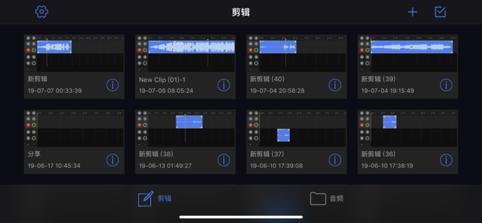
2)点击插入音频->选择音频 导入需要提取伴奏的原音频。

3)点击编辑功能,进入块编辑模式。
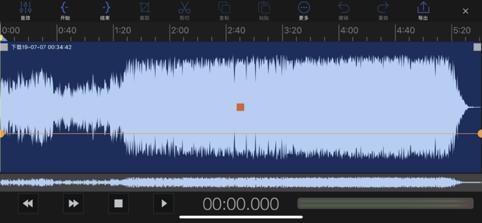
4)点击菜单栏的“更多”,选择“提取中置声道”。

5)选择提取模式。这里大概介绍一些这几种提取的差别。

a)人声消除I : 这是最常用的提取,通过中置声道提取算法,完全的消除中置声道,也也移除中置低频。
b) 人声消除I I : 这是在第一个提取算法的基础上保留了低频的中置声道,适合一些女生演唱的提取。如果用来提取一些低音男歌手的演唱,可能不能消除。
c) 人声消除III:这个是经典的伴奏提取算法,通过左右声道反相的方式来提取伴奏,提取后伴奏会左右声道完全一样,此方法不推荐首选。
d) 消除乐器声I :这个是和消除人声相反的操作,保留中置声道,降低消除环绕伴奏。
e) 消除乐器声I :这个是在上一个消除乐器的基础上,保留了低频。
6)点击确定,执行提取操作,等待提取完成我们就能试听伴奏了。(我们能看到UV电平,左右声道是不一样的, 如果还需要变调,我们继续下面的步骤。如果不需要,直接跳转到第9步.

7)点击音效按钮-> 选择变速变调 .

8) 点击半音阶的➖ ,降低2调。关闭音效设置,然后我们可以听一下效果。
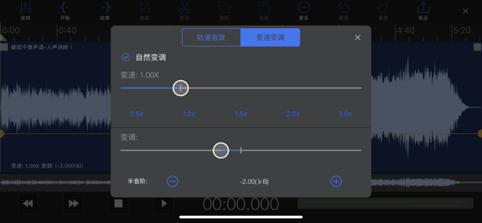
9)点击右上角导出提取的伴奏文件了。就提取出搬走了。

ps:此方法提取的伴奏只能针对唱片公司推出的专辑,基于中置声道混音的歌曲。对单声道音频或者单声道模拟立体声的音频无法提取。
,




